


像素画板最新版全新的推出非常有设计的感的绘画软件,提供了丰富多样的主题画板,用户可以根据自己的绘画功底设置多种各样的主题风格,超多的小工具你可以根据自己的需求进行随意的创作使用,让你能够更好的进行描绘自己的想象力!它提供了多样化的绘画工具、灵活的画布设置、强大的图层管理、丰富的调色板和配色方案,以及创意分享和社区交流功能。这些特点使得用户能够以更加自由、创造性的方式进行绘画创作,并与其他人进行交流和互动。无论是专业绘画师还是业余爱好者,都能在像素画板中找到适合自己的创作方式和乐趣。
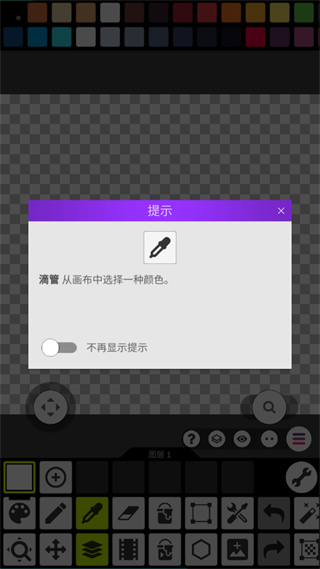
【主题画板】
提供多种主题画板,包含不同风格的设计图案,根据自己的喜好选择适合自己的主题画板。
【自定义设计】
用户可以利用软件内置的绘画工具,通过绘制像素点的方式,创作出独一无二的主题图案。
【智能调色】
在设计过程中,软件提供智能调色功能,根据自己的创意选择合适的颜色,使设计更加丰富。
【桌面应用】
一旦完成设计,用户可以将自己设计好的主题应用到手机桌面上,实时预览效果,提供帮助!
【社交平台】
内置创意分享平台和社区交流功能,将自己的作品展示给其他人,与其他创作者进行交流互动。
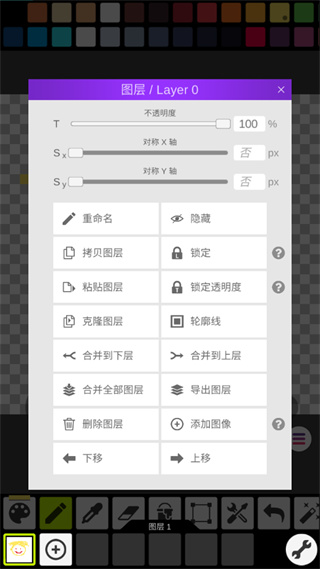
【设计感强】
提供各种精美的主题画板,无论是内置的还是用户自定义的设计,都展现出高度的设计感。
【创作自由】
鼓励用户发挥创造力,进行自由创作,根据自己的想法和绘画功底自定义设计,表达个性化的艺术风格。
【实时预览】
实时预览功能,能够即时查看设计效果,这样用户可以及时调整细节,确保最终效果符合自己的预期。
【轻松上手】
界面简洁直观,操作简单易,没有绘画经验的用户也能够轻松使用软件进行设计,享受到良好的创作体验。
---提供了大量的主题画板供用户选择,根据自己的喜好和心情,选择适合自己的主题来美化手机桌面。
---通过自定义设计功能,用户可以创作出独一无二的主题图案,展现个人的创造力和艺术品味。
---是一款轻量级应用,安装包体积小,软件的绘画工具也经过优化,操作响应迅速,提供快速而高效。
---为用户提供了一个创作的平台,让用户能够尽情发挥自己的想象力和创造力,满足用户的个性化需求。
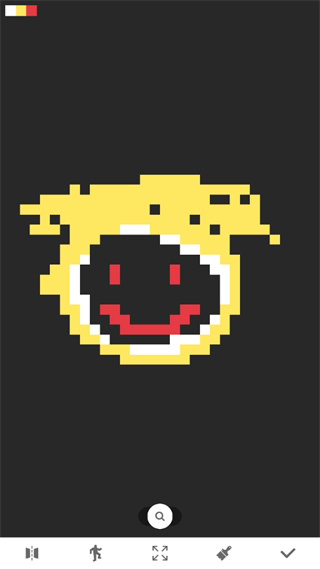
它提供了多样化的主题画板和自定义设计功能,让用户能够轻松创建个性化、独一无二的主题图案,并将其应用到手机桌面上,为用户打造一个愉悦且与众不同的使用体验,无论是拥有绘画功底的用户还是对美感有追求的普通用户,都能够通过软件表达自己的创意和个性,享受到良好的心情和创作乐趣。
1、线条
线条可说是像素艺术中最重要的元素之一。 线条应当是连续的,不可以有断点。否则,它们就会在你的图画中造成一种不和谐感。断裂的线条叫做锯齿现象。线条的粗细应当始终一致。并且,不建议同一根线条中存在 2 像素的宽度(有时存在例外)。想要在像素画板中画出完美的线条, 只需使用钢笔工具。
选中钢笔工具时,点击屏幕右下方的齿轮(设置按钮),其中有一个叫做Pixel Perfect Line Draw (绘制完美线条)的选项,这个功能默认是关闭的。打开这个功能之后,你就可以随手绘制出完美线条了。然而,这个功能仅能用于1像素宽的线条。
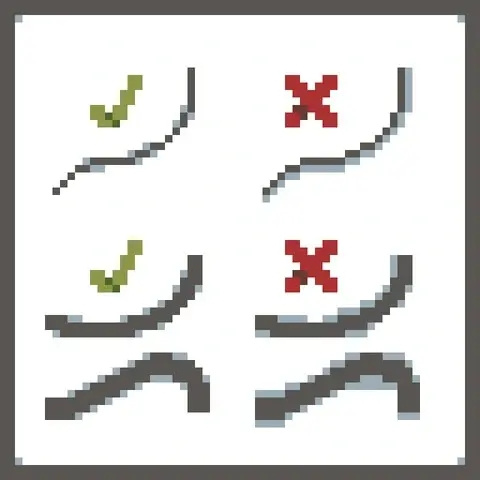
2、抗锯齿
抗锯齿是一种用于像素艺术中消除锯齿效果的技术。该方法应用于特殊的双像素,其功能是平滑不平整的边缘。你可以平滑物体的内部和外部边缘。并不总是要求使用抗锯齿,特别是在简单的绘图中,但是在你绘制更加高级的像素美术时,这个功能值得考虑。
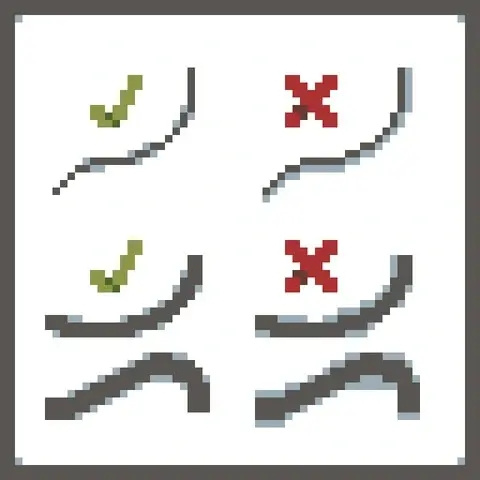
3、抖色
抖色是像素绘画中的一类渐变,由相互交错的两种像素点构成。最受欢迎的抖色模式是棋盘型抖色。 抖色可以使用两种颜色来创建出第三种颜色的视觉效果。像素画板也拥有Dithering Pen工具用以创建类似的光影效果。你还可以从笔刷界面找到一些经典而实用的笔刷配置。
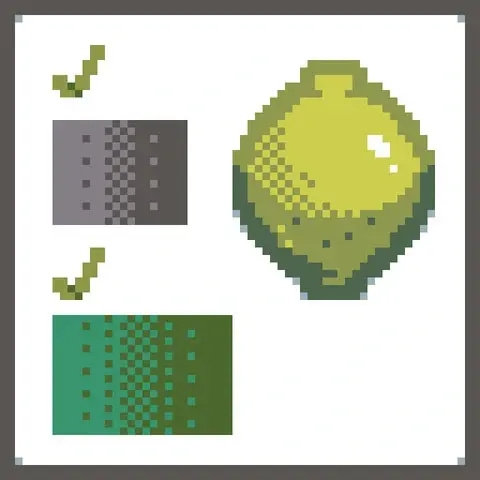
4、条形渐变
条形渐变是一种错误的渐变,由同一颜色但亮度(值)不同的两条或多条线条组成。使用渐变时最好使用HSV(色相,饱和度,值)颜色模式。你可以在拾色器中切换RGB/HSV颜色模式。顺便说一下,Pixel Studio有渐变工具来绘制正确的渐变。
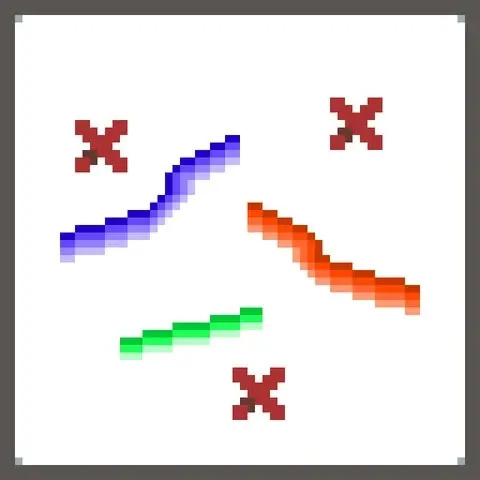
5、色彩
初学者最常犯的错误就是尽可能选择明亮的颜色,还有条状渐变 (请看上一节)。 颜色之间的反差不仅可以使用亮度来表现,也可以使用色调。为了使绘图过程更快,效果更好,你可以使用现成的调色板。 最著名的调色板来源之一是 lospec.com/palette-list(该网站国内可访问,英语界面不会过多影响你的使用)。在像素画板中你可以从 RGB (红,绿,蓝) 颜色模式切换到 HSV (色相,饱和度,明度)模式 , 这可以帮助你选择正确的颜色。
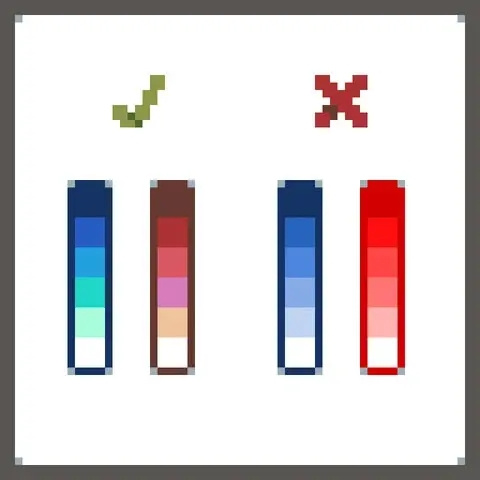
6、光影
像素绘画中的光影和经典绘画中的光影做法相同。你需要根据以下信息找到光照来源:
反射 (一个物体在其它光滑物体表面的镜像)
高光 (物体上面最为明亮的部位)
阴影 (与高光相对,是物体上面因为无法得到光照而显得较为阴暗的部位)
投影 (关于另一个次要物体的部分,因为主要物体遮住了它,所以光线没有照到它)
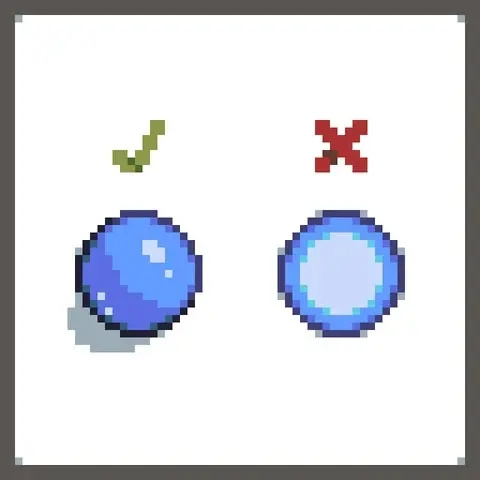
7、像素动画
正如其它动画一样,像素动画由帧组成。 帧之间的间隔时间越短,动画看起来就越平滑。如果你想要为你的角色创作较为繁复的动画 , 可以将角色的身体部位分为不同的图层(译者说:这也正是Spine、live2d等技术使用的方法)。 利用分开的身体部位创作动画更加容易,不会让你在一帧一帧的绘画中抓狂。您可以将动画保存为.gif格式。然后你可以把它转换成其他视频格式。您可以使用像素画板创建动画,然后将它们保存为GIF。

8、如何创作像素画
一切始于灵感。 首先你需要有一个灵感, 拥有灵感之后你才能在像素画中把它表现出来。因此,最好先画一个草图。你可以先画一个轮廓 - 在像素画布上先描摹出大致的轮廓,或者把它画在纸上或者图形编辑器上,然后将其粘贴到像素编辑器 (一般的像素化软件都会有粘贴一个图层的功能,这个功能在这里面也有) 然后开始勾勒细节。最后你需要将图片存储为适当的尺寸,然后导出它。
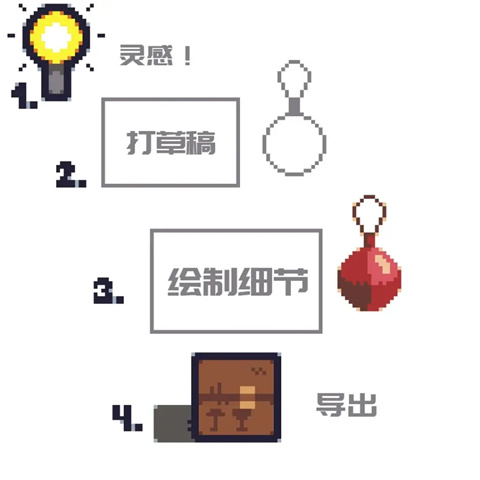
v4.87版本
- 优化了构建大小(-21);
- 修复了播放大型动画时的延迟;
- 在像素网络中添加了表情符号支持;
- 修复了与旧项目的兼容性问题。